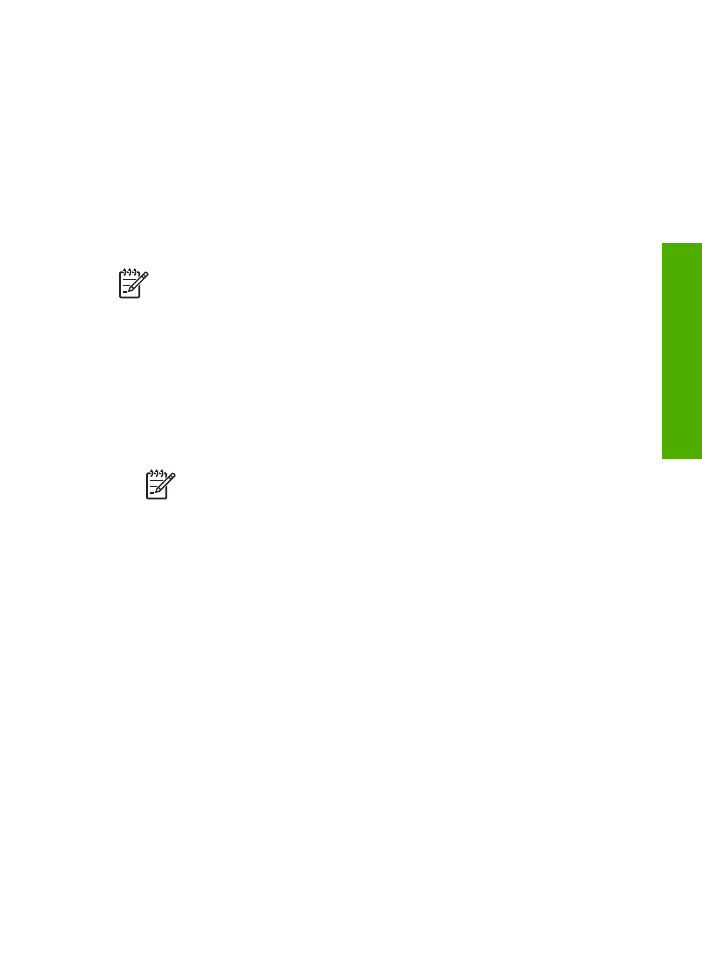
De printcartridges uitlijnen
Telkens wanneer u een cartridge installeert of vervangt, verschijnt op het
bedieningspaneel van de HP All-in-One een bericht waarin u wordt gevraagd de
cartridges uit te lijnen. Ook kunt u op elk gewenst moment de printcartridges uitlijnen
vanaf het bedieningspaneel of via de software die u met de HP All-in-One hebt
geïnstalleerd. Als u de printcartridges uitlijnt, weet u zeker dat de afdrukkwaliteit
optimaal is.
Opmerking
Als u een printcartridge die u eerder hebt verwijderd, opnieuw
installeert, zal de HP All-in-One geen bericht weergeven over het uitlijnen van
de printcartridge. De HP All-in-One slaat de uitlijningswaarden van de
printcartridge op, zodat u de printcartridges niet opnieuw hoeft uit te lijnen.
Printcartridges uitlijnen via het bedieningspaneel als hierover een bericht wordt
weergegeven
1.
Zorg ervoor dat ongebruikt, gewoon wit papier van Letter- of A4-formaat in de
invoerlade is geplaatst en druk op
OK
.
2.
De HP All-in-One drukt een testpagina af, lijnt de printkop uit en kalibreert de
printer. U kunt deze pagina opnieuw gebruiken of bij het oud papier doen.
Opmerking
Als bij het uitlijnen van de printcartridges gekleurd papier in
de invoerlade is geplaatst, mislukt de uitlijning. Plaats ongebruikt, wit
standaardpapier in de invoerlade en probeer vervolgens opnieuw uit te
lijnen.
Als het uitlijnen weer mislukt, kan het zijn dat de sensor of de
printcartridge defect is. Neem contact op met HP-ondersteuning. Ga naar
www.hp.com/support
. Kies wanneer dit wordt gevraagd uw land/regio en
klik vervolgens op
Neem contact op met HP
als u contact wilt opnemen
met de technische ondersteuning.
Printcartridges op elk moment vanaf het bedieningspaneel uitlijnen
1.
Plaats ongebruikt, wit standaardpapier van A4-, Letter- of Legal-formaat in de
invoerlade.
2.
Druk op
Instellingen
.
3.
Druk op
6
en vervolgens op
2
.
Hiermee selecteert u
Tools
en vervolgens
Printcartridges uitlijnen
.
4.
De HP All-in-One drukt een testpagina af, lijnt de printkop uit en kalibreert de
printer. U kunt deze pagina opnieuw gebruiken of bij het oud papier doen.